パソコンでは多くの操作や参加が、ウェブブラウザのみで可能ですが、スマートフォンではそれぞれのサービスに対応したアプリをインストールした方が便利なことが多いです。次の画面にアイコンを並べたアプリは、必須ではありませんが、予めインストールしておくことを推奨します。
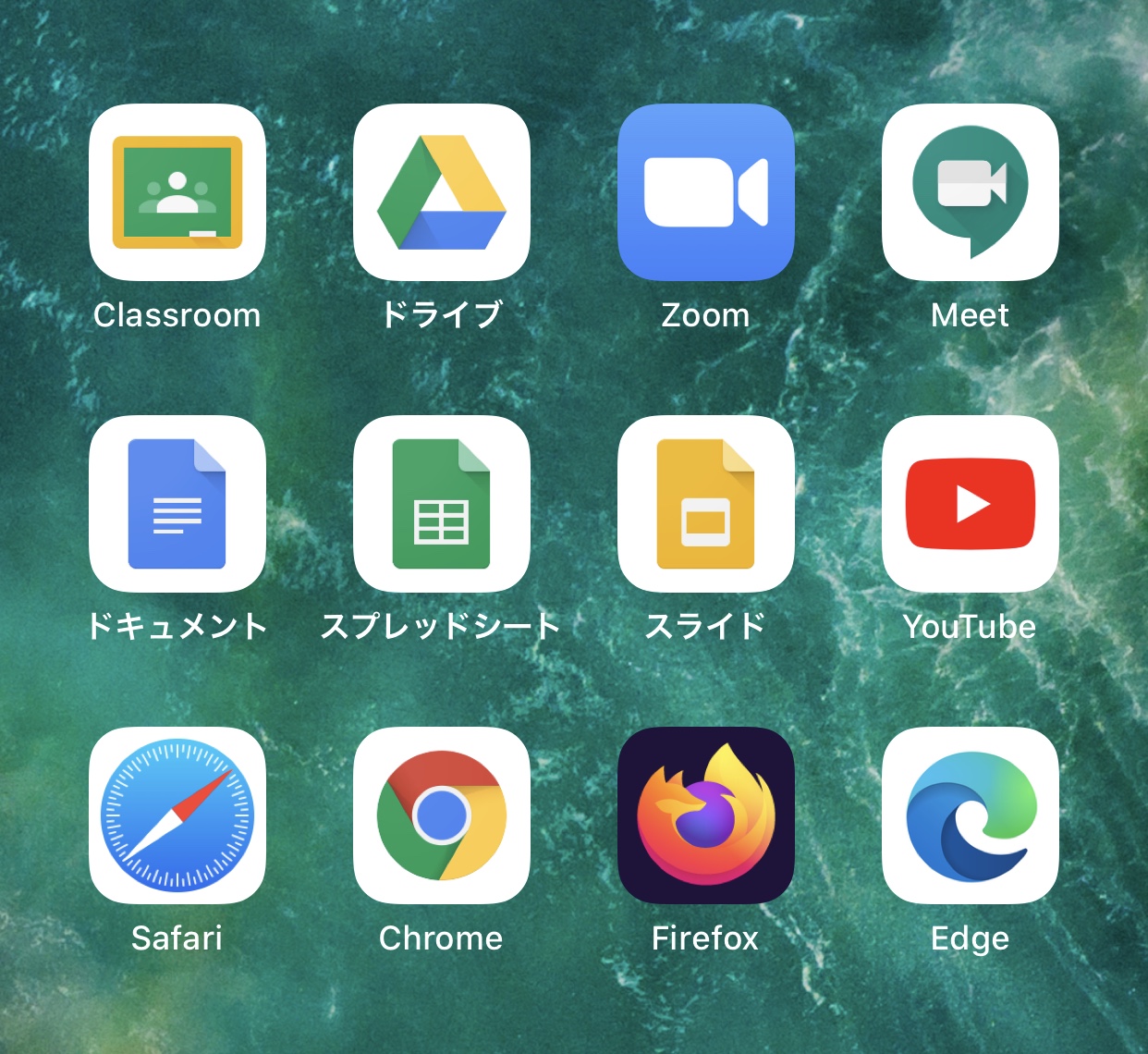
- ClassroomはGoogle Classroomのクライアントアプリです。これをインストールしておくと、自分が参加しているクラスの通知がスマートフォンの通知に表示されます。
- ドライブはGoogleドライブのクライアントアプリです。
- ZoomはZoomミーティングのクライアントアプリです。WindowsやmacOSの上ではブラウザからもZoomミーティングに参加することが可能ですが、スマートフォンからはクライアントアプリが必須です。
- MeetはGoogleミーツのクライアントアプリです。先生がGoogle Classroomの中からミートを使うとしたら、講義の視聴にこのアプリが必要になります。
- ドキュメント、スプレッドシート、スライドはGoogle版のオフィススィートです。
- YouTubeは、授業の動画をYouTube経由で配信していたり、YouTube上の動画を授業に用いている場合に、あると便利かもしれません。
- SafariはiPhoneやiPadではデフォルトのブラウザなので、インストールしなくても最初から入っています。
- ChromeはAndroidではデフォルトのブラウザです。Firefoxは、Mozilla Firefoxのアプリ版です。EdgeもMicrosoft Edsgeのアプリ版です。もしSafariで何かアクセスできない、コンテンツが表示できないという時に、代替ブラウザとして念のため、持っておくといいです。
次の画面のアプリも必須ではありませんが、学内の計算機資源(情報基盤センター、IED、CED)などの利用に使えます。
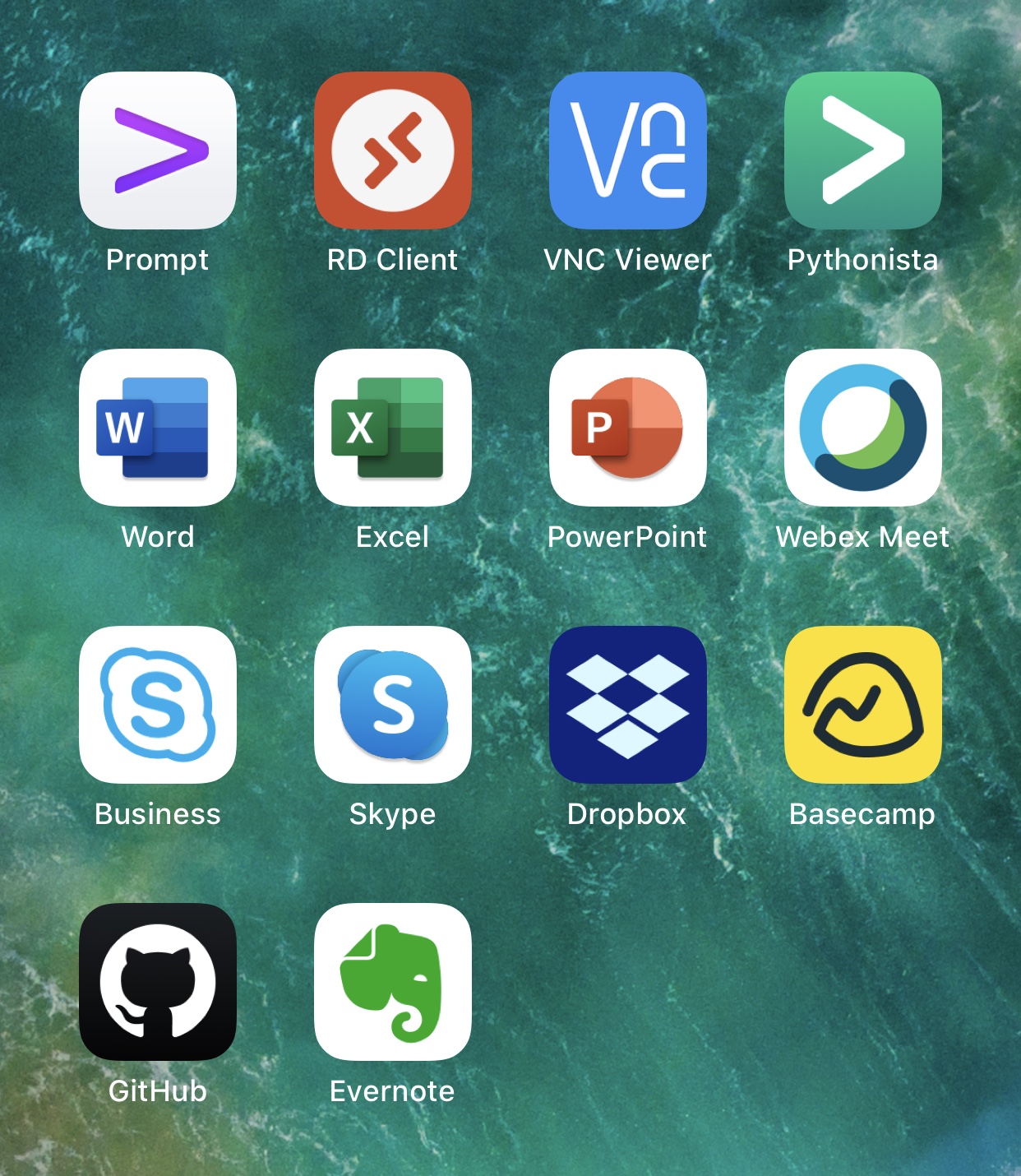
- PromptはiOS/iPadOS用の無料のSSHクライアントです。SSHトンネルを使うためにインストールします。
- RD ClientはMicrosoftが提供している、Windows端末へのリモートデスクトップ接続のクライアントです。スマートフォンの小さい画面でも、Windowsにログインできます。
- VNC ViewerはRealVNCが提供している、VNCサーバのクライアントです。スマートフォンの小さい画面でも、Linuxデスクトップを操作できます。
- Pythonistaは有料アプリですが、iPhoneやiPadの上でPythonを実行できます。PandasやTensorFlowなどには対応していませんが、Python言語の学習には便利です。
- Word/Excel/PowerPointは、Office 365の契約をしないとファイルの編集はできませんが、ビューワとしては使えます。
- その他、便利そうなものは使ってみて下さい。
スマートフォンで遠隔のコンピュータに接続する際には、キーボードがあるとよい気がします。スクリーンキーボードを表示させると、もう画面の一部しか見られなくなるのです。